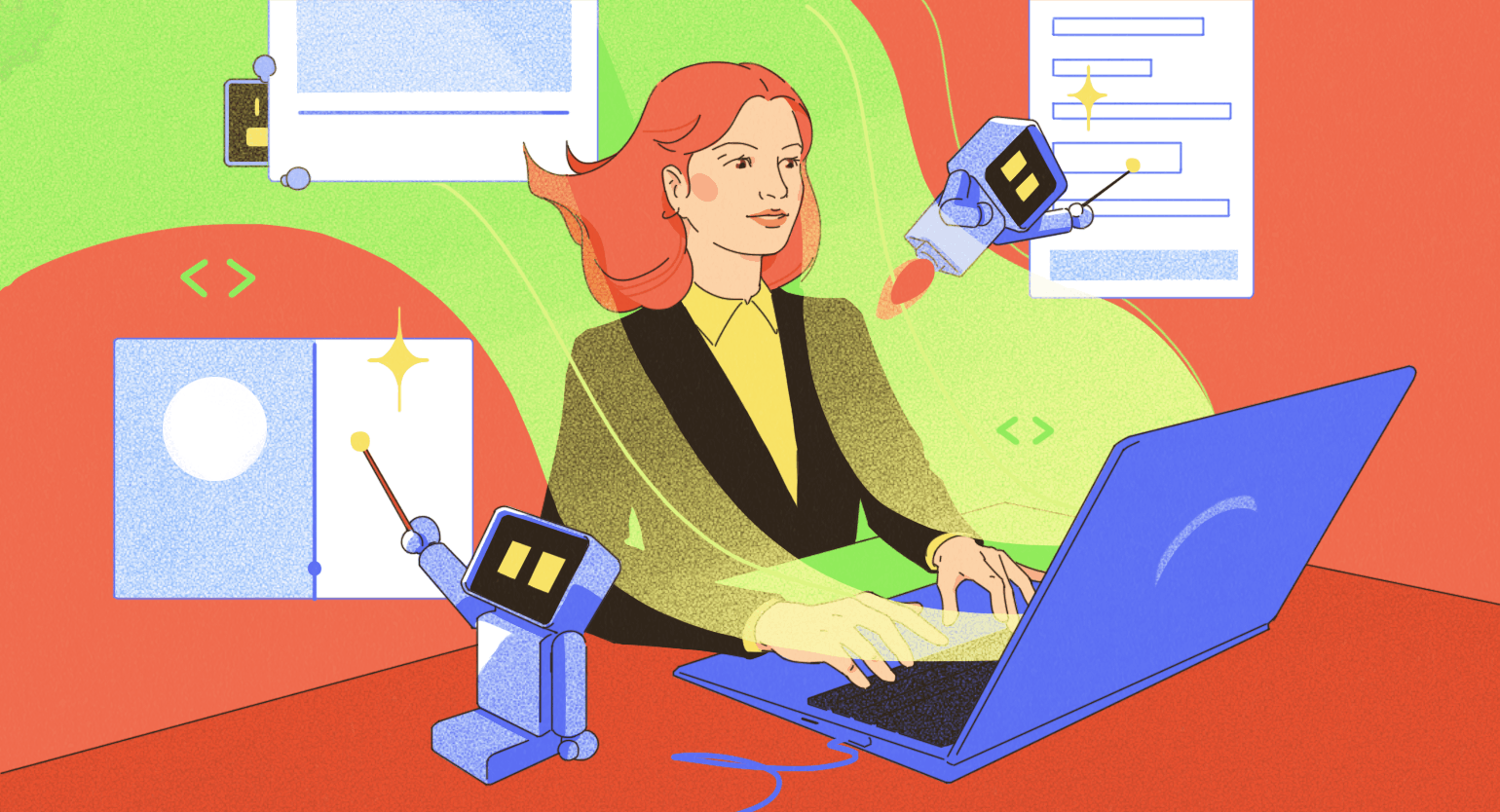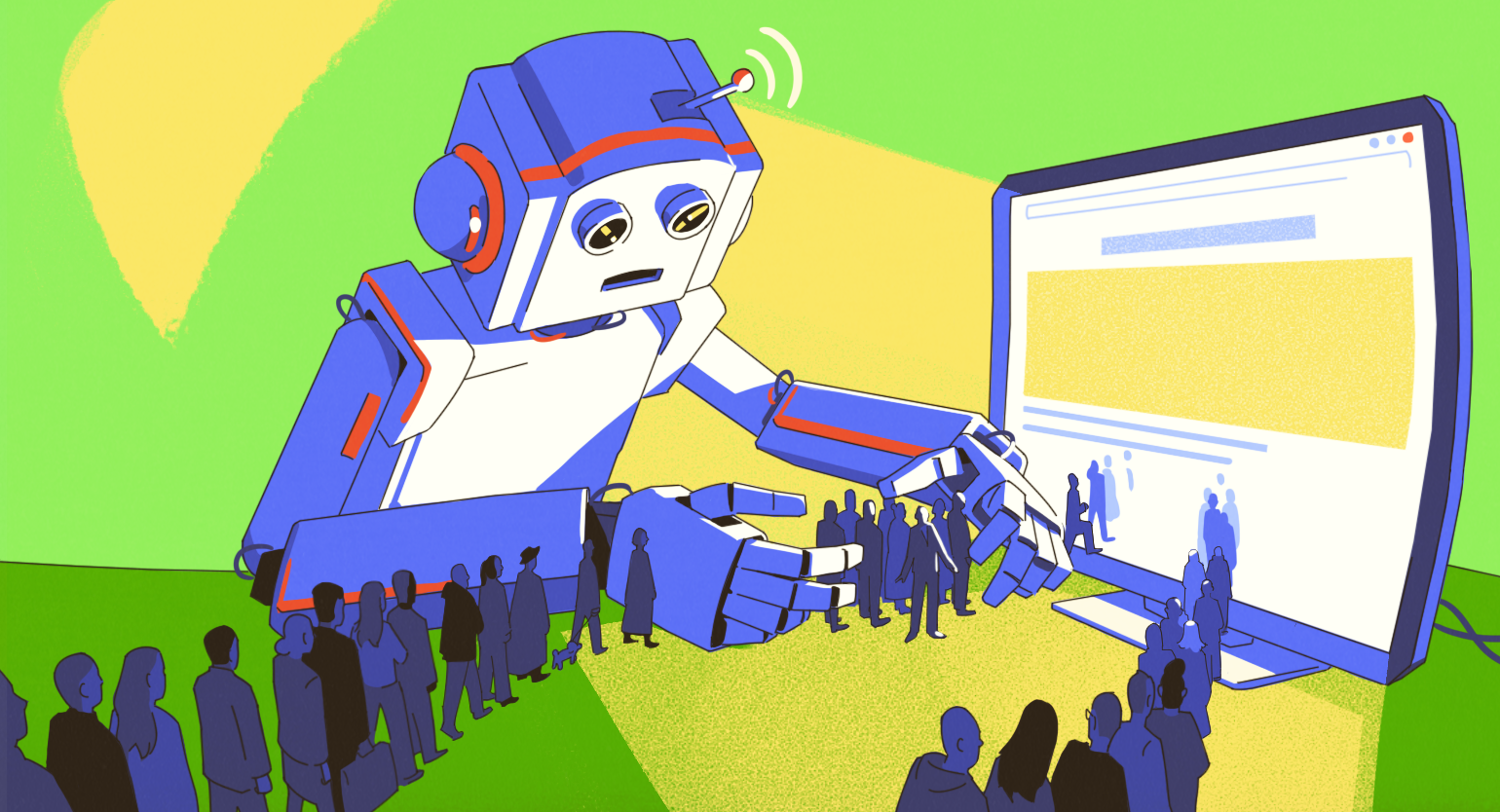Как сменить пароль от страницы во «ВКонтакте»: инструкция со скриншотами
Рассказываем, как сменить пароль с компьютера и со смартфона и почему может не получиться.


Некоторые эксперты по безопасности в Сети рекомендуют менять все пароли каждые три месяца. Но есть и другая точка зрения: надёжный и уникальный пароль стоит менять только в случае подозрений на взлом.
Расскажем, как сменить пароль от страницы во «ВКонтакте»:
- как поменять пароль с компьютера;
- как поменять пароль с телефона;
- что делать, если изменить пароль не получается.
Как сменить пароль во «ВКонтакте» с компьютера
Поменять пароль от страницы «ВКонтакте» получится, только если включена двухфакторная аутентификация. Это система усиленной защиты аккаунта, при которой для авторизации нужно вводить не только пароль, но и одноразовый код. Код получают в СМС, пуш-уведомлении, в приложении для генерации кодов или в ходе звонка. Подробнее о том, как включить двухфакторную аутентификацию, мы расскажем ниже.
Если двухфакторная аутентификация включена, изменить пароль можно в настройках профиля. Для этого откройте в браузере свою страницу во «ВКонтакте». Кликните по миниатюре фото своего профиля в правом верхнем углу экрана, а в открывшемся меню нажмите на имя своего профиля. Откроется страница настроек VK ID, на которой вы сможете поменять пароль.
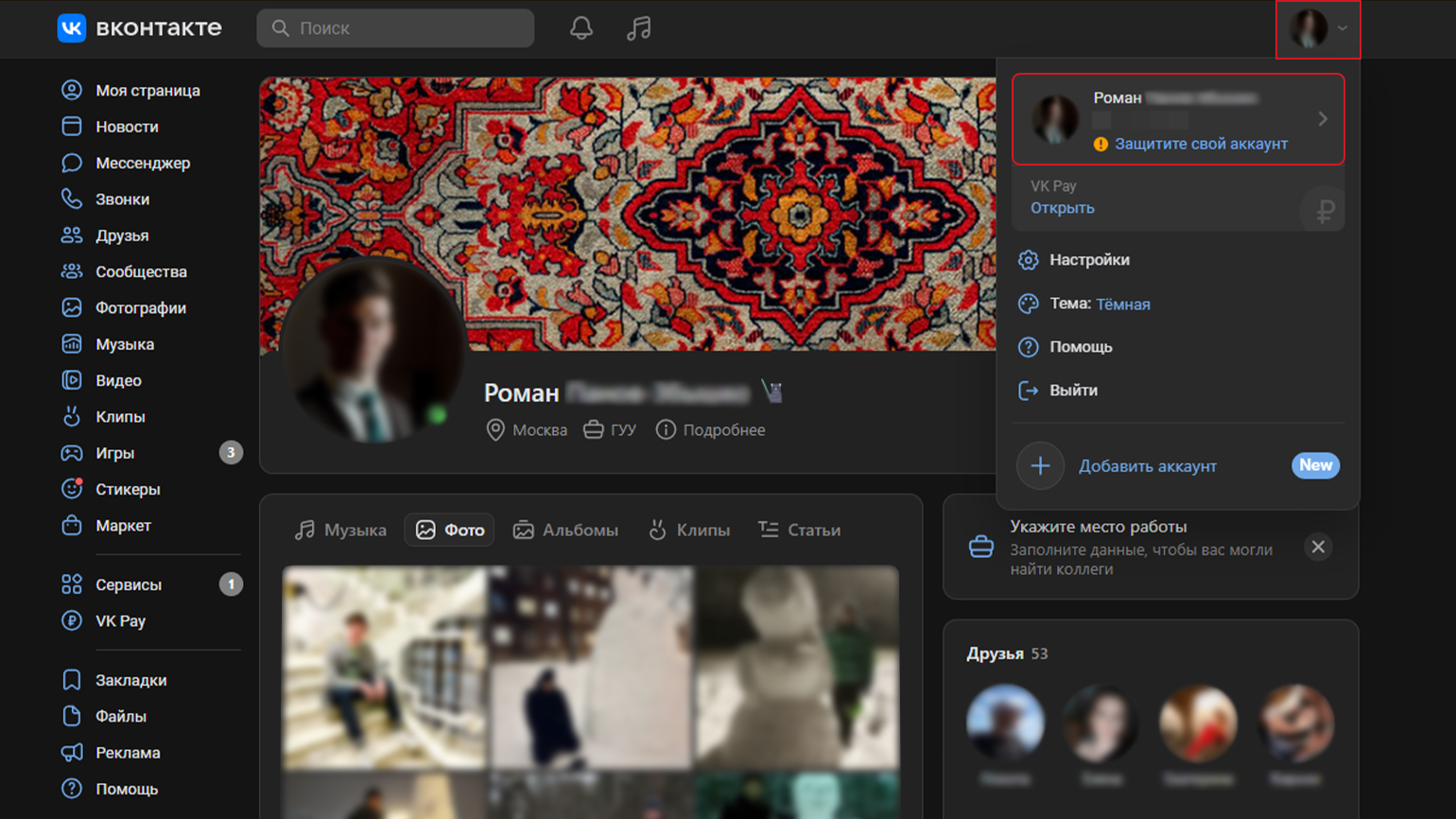
Скриншот: «ВКонтакте» / Skillbox Media
Выберите раздел «Безопасность и вход», а затем «Способы входа». Нажмите на «Пароль».
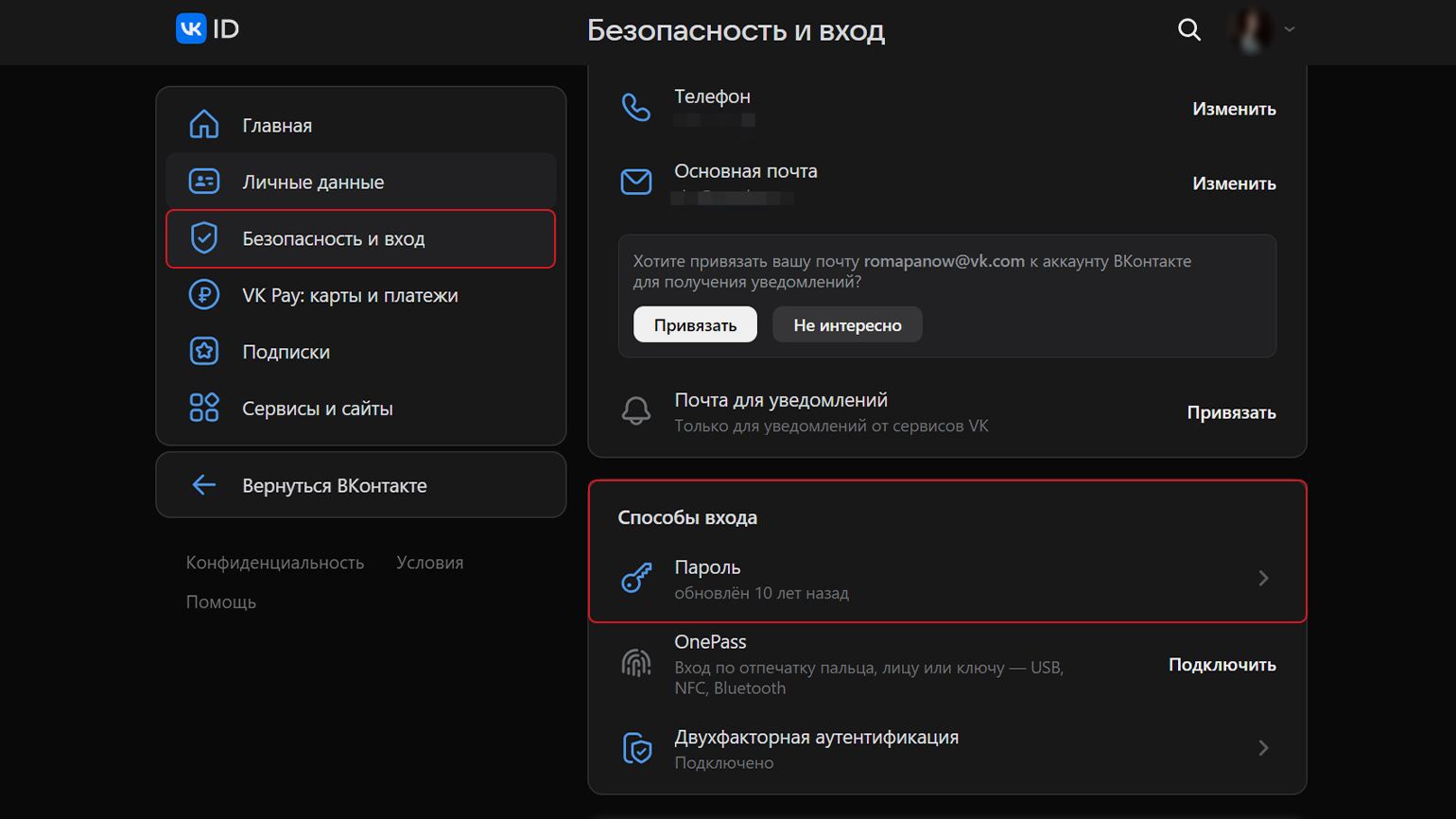
Скриншот: «ВКонтакте» / Skillbox Media
Далее нужно подтвердить, что вы владелец страницы: ввести одноразовый код. Его по умолчанию отправляют пуш-уведомлением на смартфон, на котором вы авторизованы в приложении «ВКонтакте». Но есть и другие способы получить код: СМС или звонок-сброс на номер, привязанный к аккаунту. Также вместо кода можно ввести старый пароль.
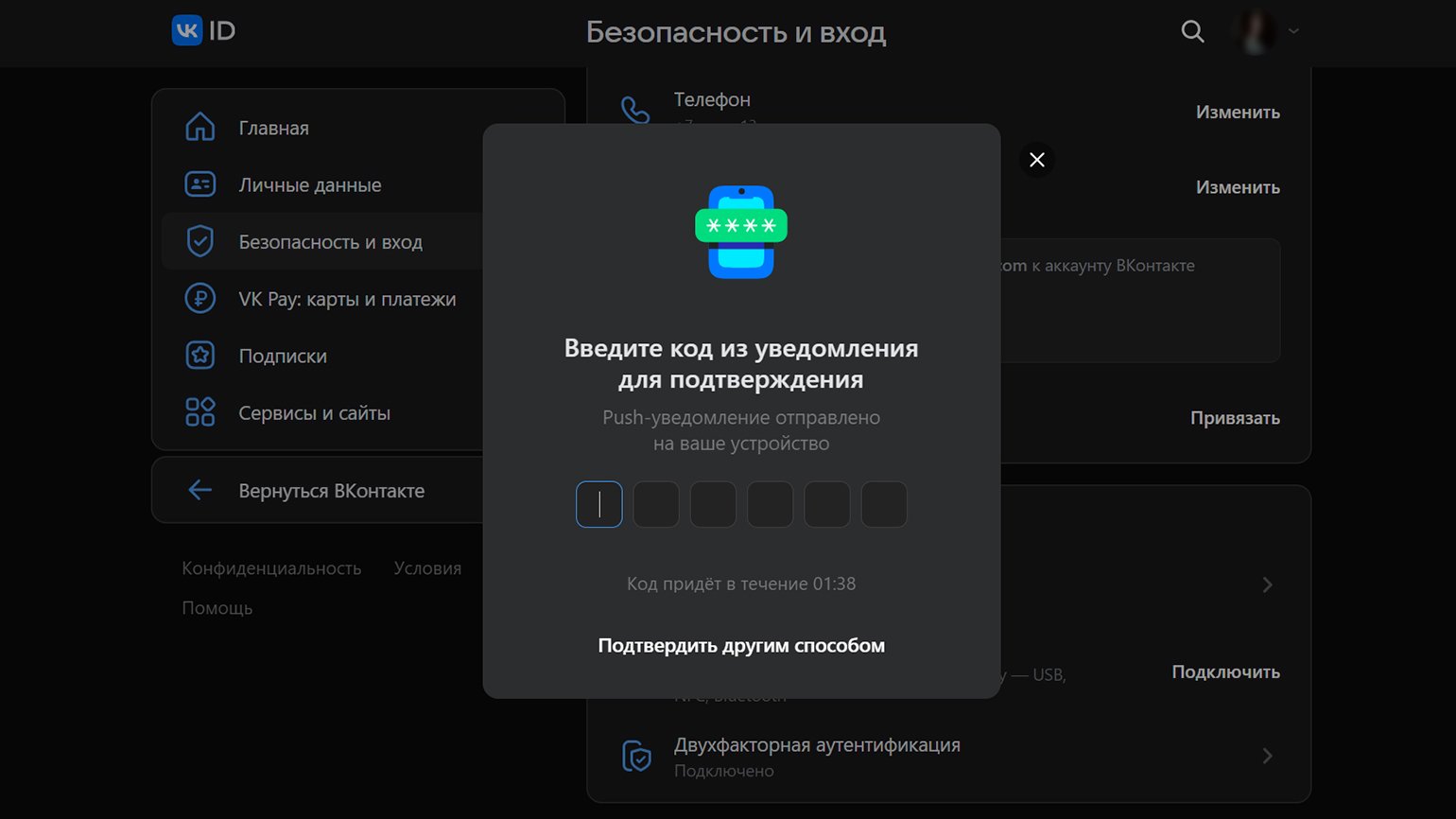
Скриншот: «ВКонтакте» / Skillbox Media
Когда подтвердите личность, «ВКонтакте» предложит придумать новый пароль. Он должен быть длиннее восьми символов и содержать цифры, а также прописные и строчные буквы и специальные символы — например, !, ", #, &. Если хотя бы одно из требований будет не выполнено, «ВКонтакте» посчитает пароль ненадёжным и не даст сменить его.
Новый пароль нужно будет ввести дважды. На этом же этапе можно выбрать, завершать ли сеанс на других устройствах после смены пароля. Если оставить галочку, после смены пароля на других устройствах придётся авторизоваться в аккаунте повторно.
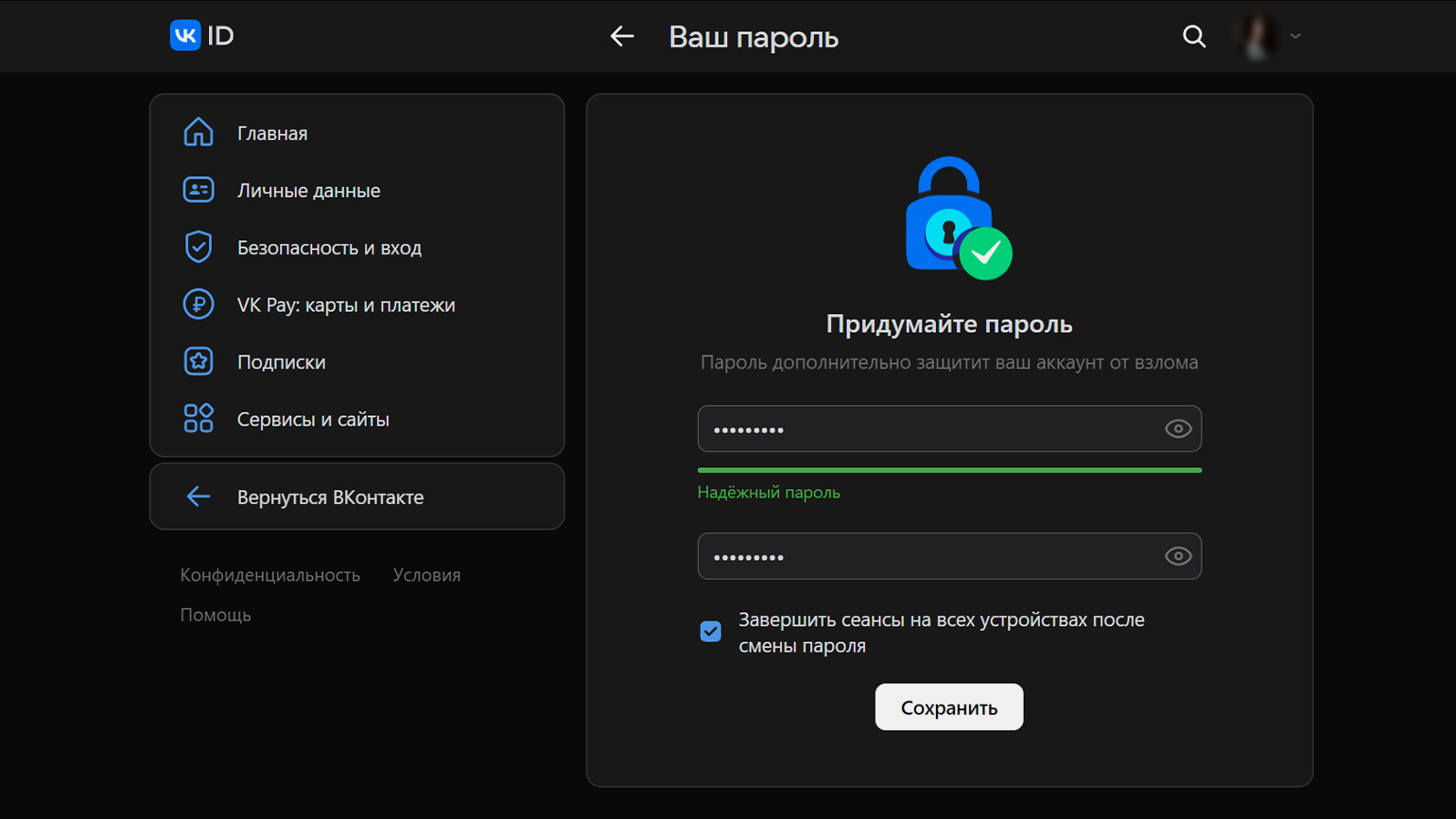
Скриншот: «ВКонтакте» / Skillbox Media
Во «ВКонтакте» можно удалить пароль и входить с помощью одноразовых кодов, которые присылают по номеру телефона. Это можно сделать там же, в настройках VK ID.
Как сменить пароль во «ВКонтакте» с телефона
Поменять пароль во «ВКонтакте» можно и с телефона. Если зайти в профиль соцсети через браузер смартфона, порядок действий будет таким же, как и на компьютере. Также можно использовать приложение «ВКонтакте». Алгоритм будет одинаков для смартфонов как на iOS, так и на Android — расскажем подробнее.
Чтобы поменять пароль, нужно зайти в настройки VK ID. Для этого на главной странице приложения нажмите на миниатюру фото профиля в левом верхнем углу. На открывшейся странице — на три точки в правом верхнем углу. Выберите пункт «Настройки».
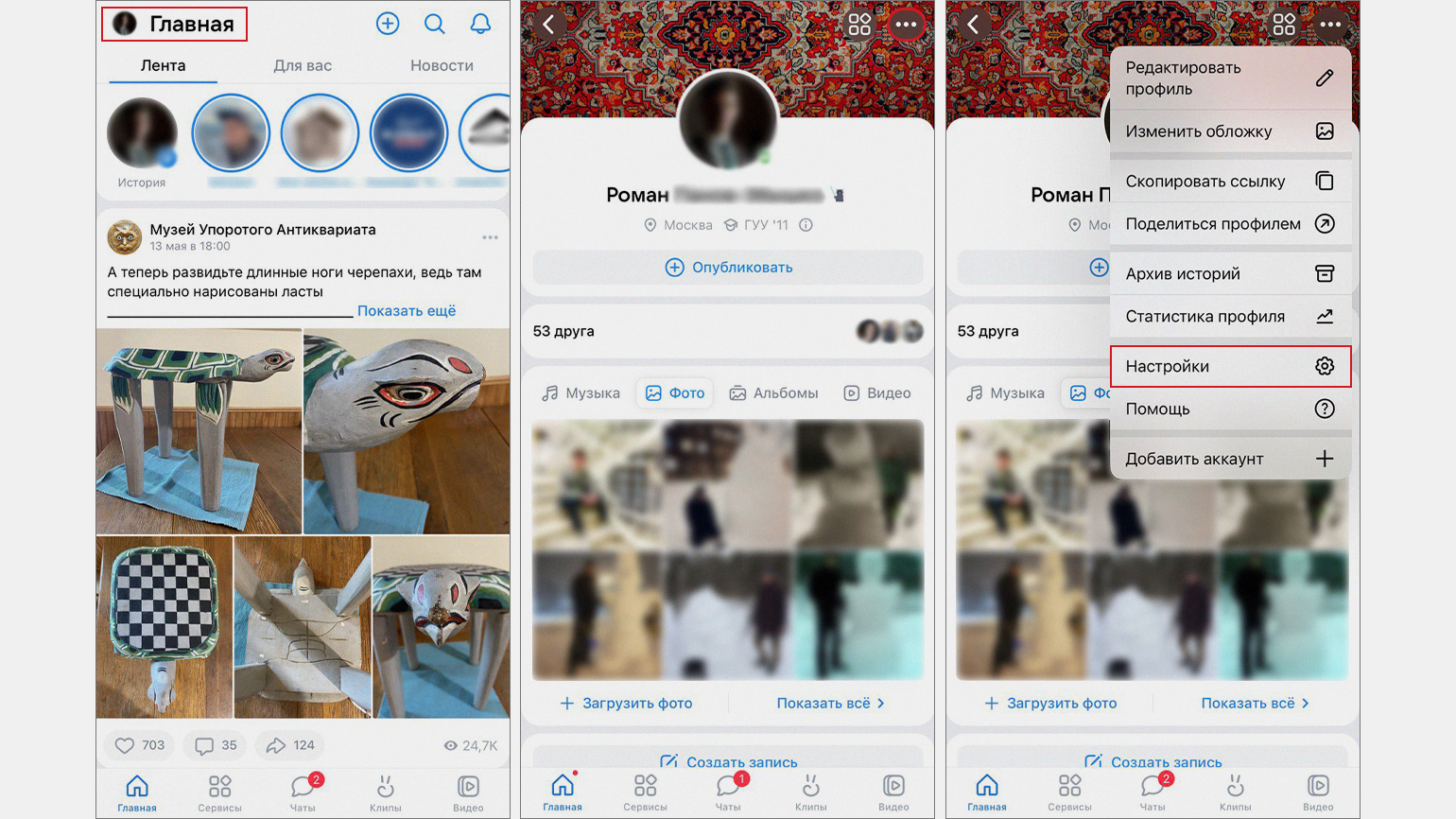
Скриншот: «ВКонтакте» / Skillbox Media
Нажмите на имя своего профиля — вы перейдёте в настройки VK ID. Выберите раздел «Безопасность и вход». Нажмите на «Пароль». На этом этапе тоже нужно подтвердить личность: указать старый пароль или ввести одноразовый код.
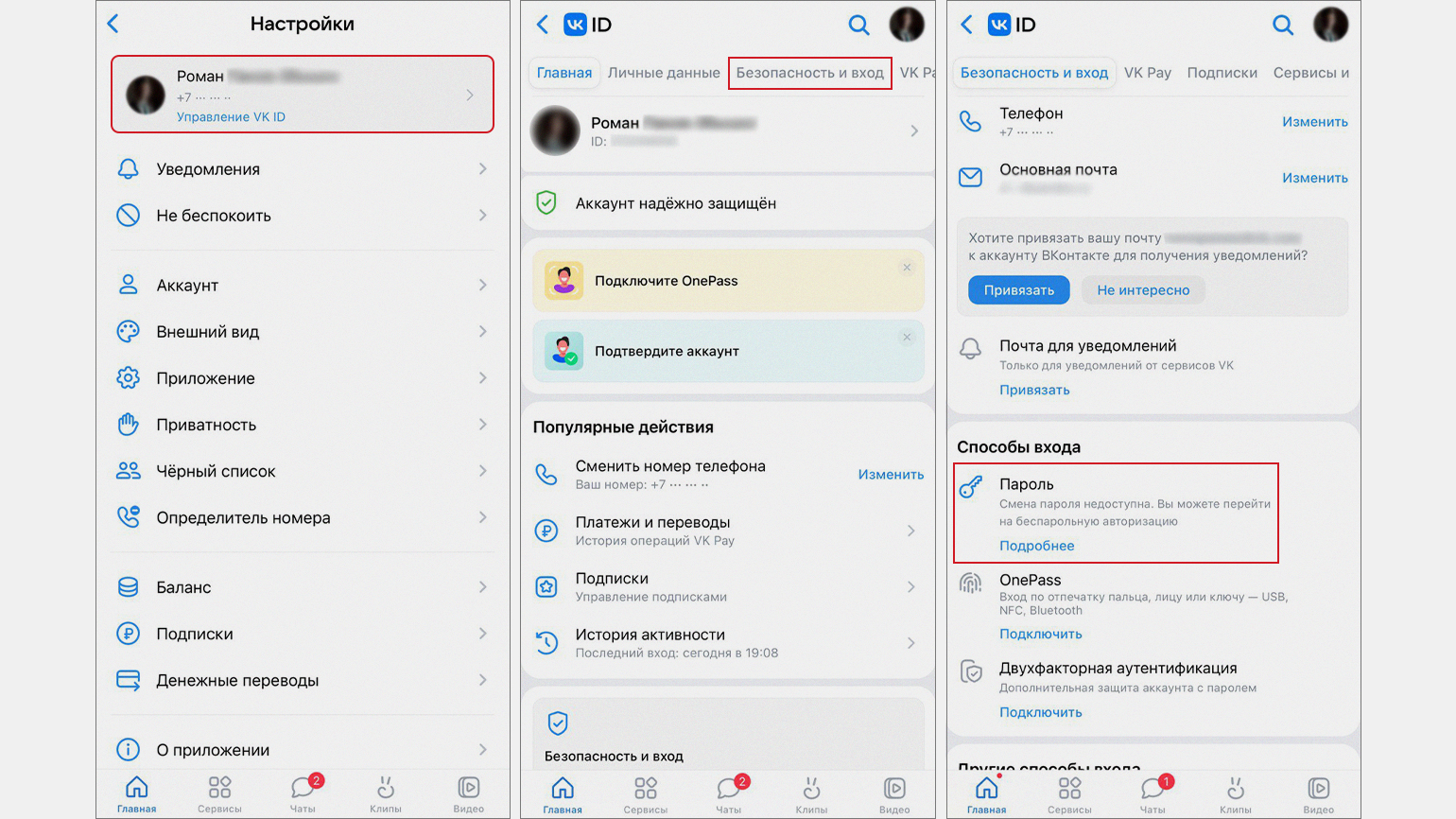
Скриншот: «ВКонтакте» / Skillbox Media
Когда подтвердите личность, придумайте новый пароль и введите его два раза. К нему применяются те же требования: он должен быть длиннее восьми символов, содержать цифры, а также прописные и строчные буквы и специальные символы.
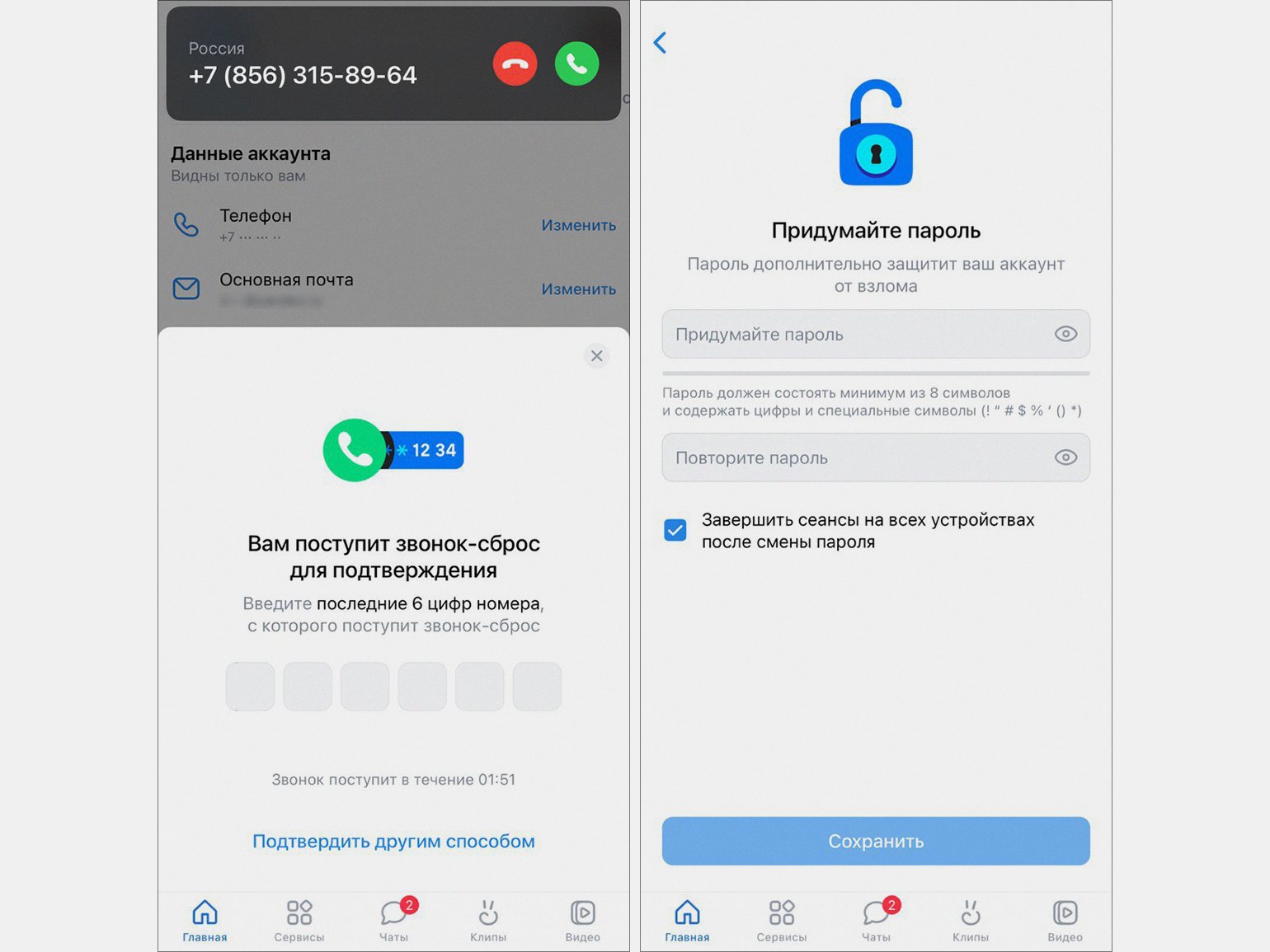
Скриншот: «ВКонтакте» / Skillbox Media
Нажмите «Сохранить» — пароль будет обновлён.
Что делать, если не получается сменить пароль
Обычно пароль не получается поменять по одной из трёх причин: пользователь неправильно набирает новые пароли, забыл старый пароль или не подключил двухфакторную аутентификацию.
Неправильный ввод нового пароля. При смене пароля новый пароль нужно вводить два раза. Если ошибиться хотя бы в одном символе, система не даст сменить пароль.
Чтобы убедиться, что вы вводите одинаковые пароли, проверьте язык раскладки на клавиатуре и то, не активирована ли клавиша CapsLock. А чтобы проверить введённый текст, нажмите на значок глаза рядом с полем ввода — тогда вы увидите пароли и сможете их сравнить.
Утерян старый пароль от аккаунта. Если вы забыли старый пароль, вы не сможете подтвердить личность с его помощью и авторизоваться в аккаунте.
Если вы авторизованы, используйте вместо старого пароля одноразовый код для подтверждения личности. Если вы не авторизованы, сначала восстановите пароль — перейдите к форме восстановления пароля и следуйте инструкциям.
Не подключена двухфакторная аутентификация. В этом случае пароль нельзя поменять — нужно сначала включить двухфакторную аутентификацию. Чтобы сделать это, зайдите в настройки: нажмите на миниатюру фотографии профиля в правом верхнем углу, затем на «Настройки» → «Безопасность» → «Безопасность и вход».
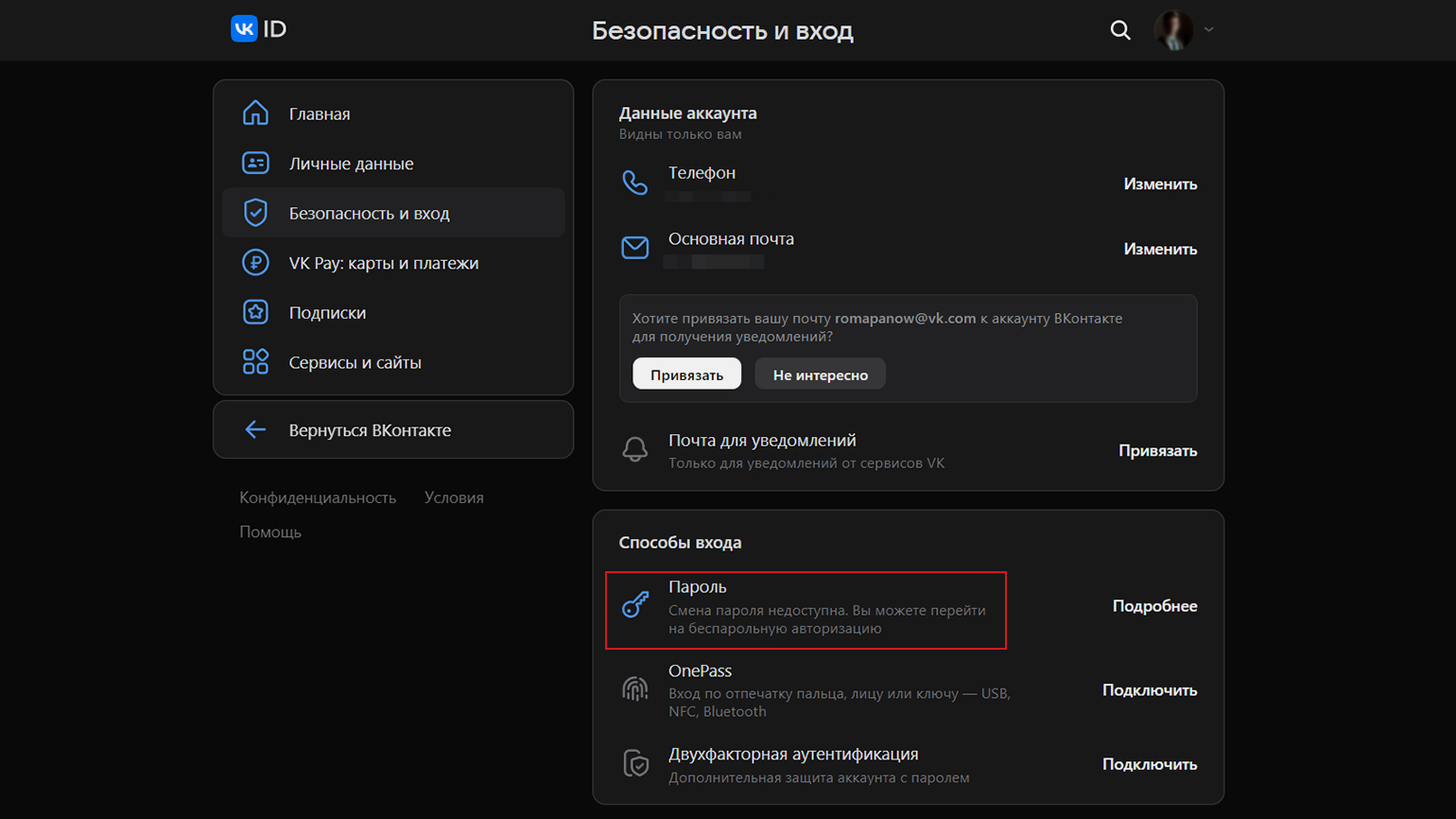
Скриншот: «ВКонтакте» / Skillbox Media
В этом разделе вы можете совсем отказаться от пароля, перейдя на беспарольную авторизацию, или подключить двухфакторную аутентификацию. Чтобы включить её, нажмите на кнопку «Подключить» рядом со строкой «Двухфакторная аутентификация» и выберите способ получения одноразового кода.
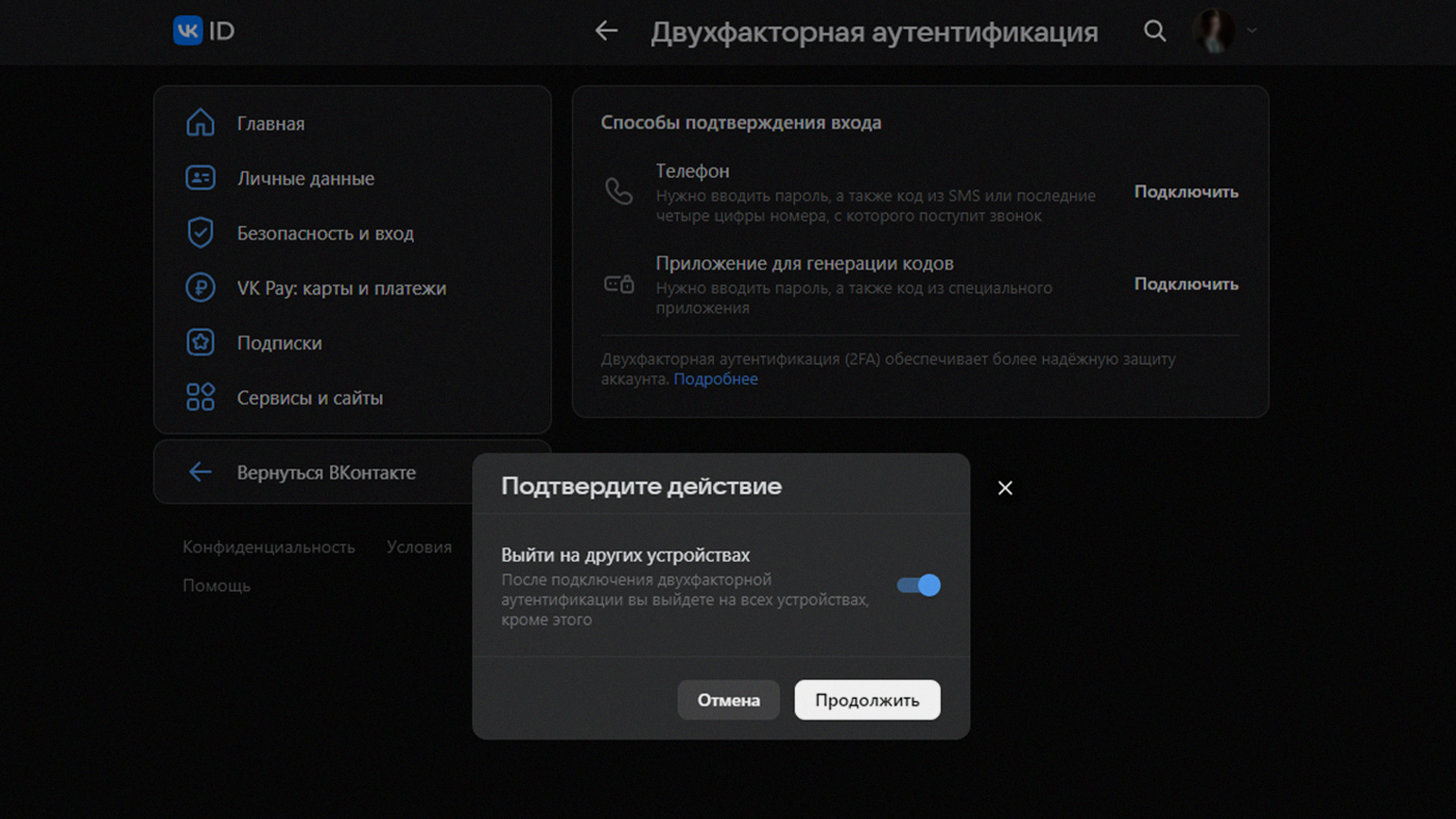
Скриншот: «ВКонтакте» / Skillbox Media
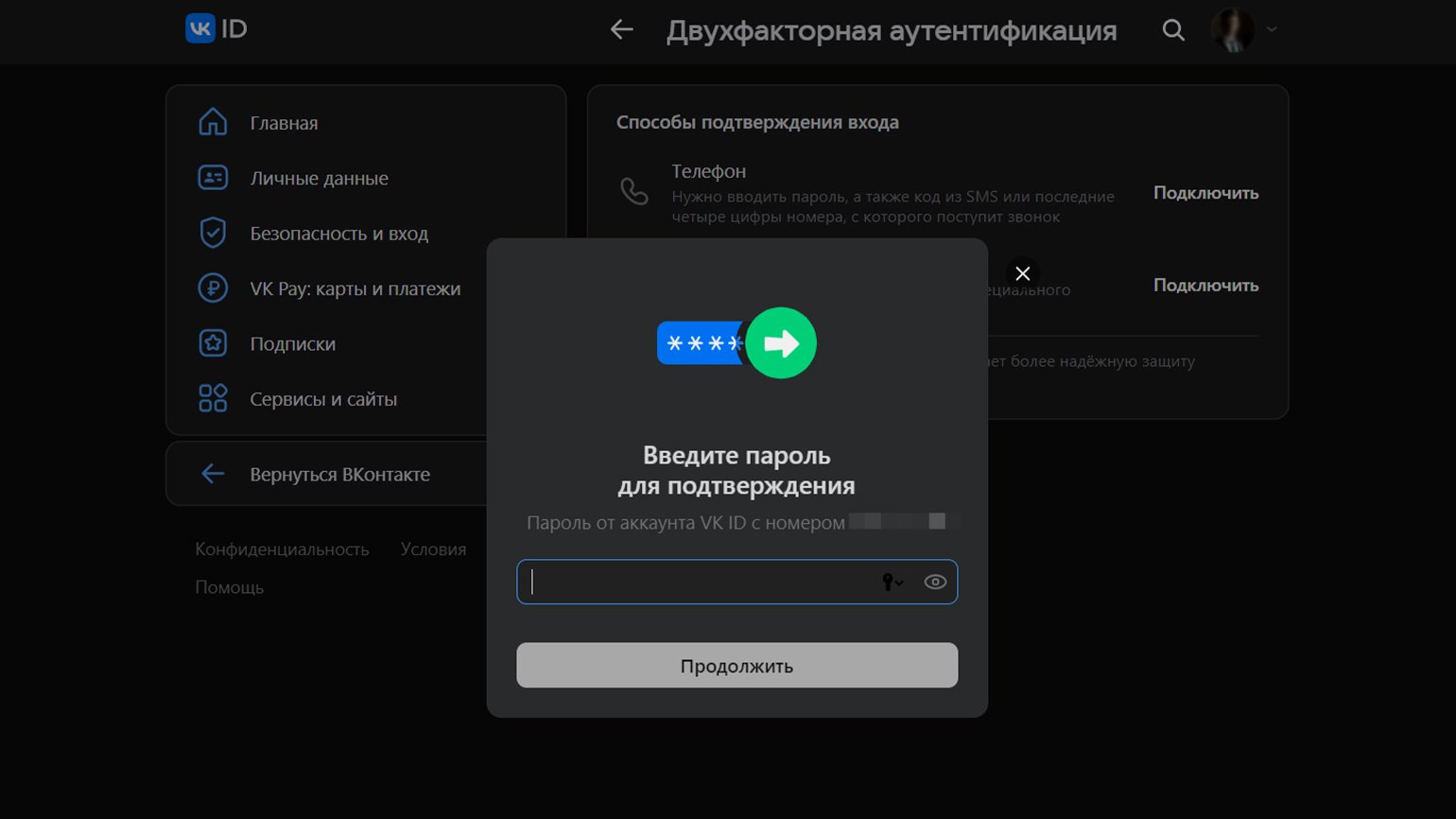
Скриншот: «ВКонтакте» / Skillbox Media
Система попросит подтвердить личность — ввести старый пароль. После того как вы укажете его, на привязанный к аккаунту номер позвонят — последние шесть цифр номера входящего звонка нужно ввести в открывшемся окне. После этого вам пришлют резервные коды доступа к странице на случай, если у вас не будет доступа к телефону. На этом настройка двухфакторной аутентификации будет завершена — теперь пароль от аккаунта «ВКонтакте» можно будет сменить.
Больше материалов Skillbox Media о работе с «ВКонтакте»
- Статистика во «ВКонтакте»: как посмотреть посещаемость и как её анализировать
- Мини-приложения во «ВКонтакте»: зачем они бизнесу и как их создать
- Как настроить таргетированную рекламу во «ВКонтакте»: инструкция со скриншотами
- Продвижение во «ВКонтакте»: главные вопросы о контенте, форматах, инструментах и рекламе
- Магазин во «ВКонтакте»: большое руководство. От добавления товаров до продвижения
Как начать карьеру в IT в 2025 году?
Откройте доступ к 4 бесплатным IT-курсам. Попробуйте себя в Java, Python, тестировании ПО, SQL и Excel. Выберите подходящее направление и получите полезные подарки.
Пройти курс